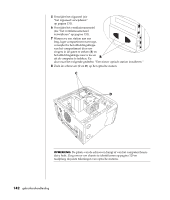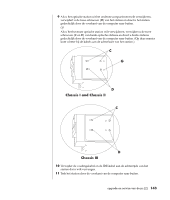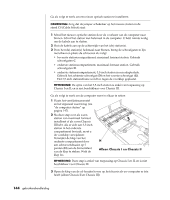HP Pavilion t300 HP Pavilion Desktop PCs - (Dutch) Users Guide NL 5990-6426 - Page 154
vergrendeling waardoor de batterij in de zitting gehouden wordt. De batterij
 |
View all HP Pavilion t300 manuals
Add to My Manuals
Save this manual to your list of manuals |
Page 154 highlights
de batterij vervangen De moederkaart beschikt over een lithiumbatterij als voeding voor het bijhouden van de klok van de computer. De batterij zal naar verwachting zeven jaar meegaan. Wanneer de batterij zwakker wordt, worden de datum en de tijd wellicht verkeerd weergegeven. Als de batterij leeg raakt, vervangt u deze door een lithiumbatterij nr CR2032 (3 volt, 220mAH) of een gelijkwaardige batterij. WAARSCHUWING: Een verkeerde batterij kan explosiegevaar opleveren. Vervang de batterij uitsluitend door dezelfde batterij of een batterij van een gelijkwaardig type. Werp gebruikte batterijen weg volgens instructies van de fabrikant. Ga als volgt te werk om de batterij te vervangen: 1 Schakel de computer en alle randapparatuur uit. 2 Haal de modem-/telefoonkabel los. 3 Trek het netsnoer uit het stopcontact en trek alle overige aangesloten kabels los (zoals die van het toetsenbord, de muis en de monitor). 4 Verwijder het zijpaneel (zie "het zijpaneel verwijderen" op pagina 131). 5 Verwijder eventueel het stationsframe als dit voor toegang tot de batterij nodig is (zie "het stationsframe verwijderen" op pagina 132). 6 Verwijder eventueel het ventilatiesamenstel als dit voor toegang tot de batterij nodig is (zie "het ventilatiesamenstel verwijderen" op pagina 132). 7 Als er insteekkaarten zijn die toegang tot de batterij belemmeren: • Verwijder de beugel van de insteekkaart. (Zie 7-9 van "insteekkaarten installeren" op pagina 136.) • Verwijder de kaarten die boven of in de buurt van de batterij geïnstalleerd zijn. 8 Gebruik een pen of een schroevendraaier en druk op de metalen vergrendeling waardoor de batterij in de zitting gehouden wordt. De batterij springt eruit. 9 Installeer de nieuwe batterij (CR2032) met de positieve kant (+) naar boven. Ga als volgt te werk om de computer weer in elkaar te zetten: 1 Plaats eventueel verwijderde kaarten terug en plaats vervolgens de beugel van de insteekkaart terug. 2 Plaats het stationsframe, het ventilatiesamenstel en het zijpaneel weer terug (zie "de computer sluiten" op pagina 147). 3 Sluit het netsnoer en alle andere kabels weer aan. 4 Sluit de modem-/telefoonkabel weer aan. 5 Schakel de computer en alle randapparatuur in. 6 Draai het BIOS-Setup-programma zodat u de datum en de tijd opnieuw kunt instellen. 146 gebruikershandleiding